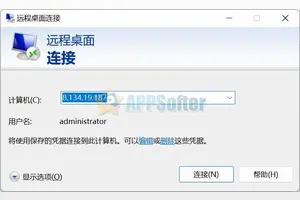1.windows10宽带连接怎么设置
1.在Win10桌面右下角的网络图标中右键,然后点击【打开网络共享中心】
2.打开网络共享中心后,就比较简单了,直接点击进入【设置新的连接或网络】设置。
3.这里会弹出“设置连接网络”对话框,这里默认已经选择了【连接到Internet】,因此我们直接点击底部的【下一步】就可以了。
4.下一步之后,这里直接点击创建【宽带】。
5.接下来会到这里很重要的一步,需要输入正确的宽带账号和密码,这个账号和密码是您拉网线的适合,宽带商提供给您的,需要将账号和密码填入到下面的用户名和密码中,完成后,点击下一步即可完成Win10宽带连接创建了。
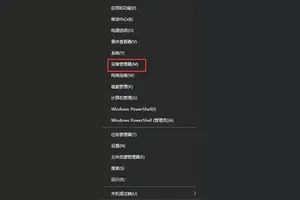
2.长城宽带上网怎么设置
拨号上网
1、打开桌面宽带连接。
2、输入运营商提供的用户名密码。
3、点击连接即可。
路由器设置
1、将网线接入WAN口,然后将需要上网的电脑网线接入任意一个端口。
2、然后将电脑的IP和DNS设置为自动获得。
3、设置路由器(依照路由器说明书设置,型号不同,设置也会有所不同)
4、在路由器的背面有 IP 地址,在浏览器输入该 IP 地址,进入设置页后,点击设置向导,选择“PPPoe”上网方式,最后填入正确的上网账号和密码即可
转载请注明出处windows之家 » 长城宽带上网设置win10
 windows之家
windows之家